Sleeping Tabs đã được tích hợp trên Microsoft Edge, giờ đây người dùng có thể lựa chọn việc bật/tắt cửa sổ hay “ngủ tạm thời” để tiết kiệm tài nguyên trên máy tính. Vậy làm thế nào để bật tính năng Sleeping Tabs trên trình duyệt Microsoft Edge? Mời bạn theo dõi trong bài viết ngày hôm nay của Sửa chữa Laptop 24h .com nhé!
HƯỚNG DẪN CHI TIẾT CÁCH BẬT TÍNH NĂNG “SLEEPING TABS” TRÊN MICROSOFT EDGE DỄ DÀNG
Khi bạn mở nhiều tab trên trình duyệt sẽ gây tiêu tốn rất nhiều tài nguyên của máy tính. Giải pháp khả thi cho tình trạng này là bạn hãy để cho chúng “ngủ tạm thời” vừa đỡ mất thời gian mở lại khi cần mà còn giúp bạn tiết kiệm bộ nhớ dùng cho việc duyệt các tab khác cần thiết hơn. Mới đây tính năng Sleeping Tabs đã được tích hợp trên Microsoft Edge, giờ đây người dùng có thể lựa chọn việc bật/tắt cửa sổ hay “ngủ tạm thời” để tiết kiệm tài nguyên trên máy tính. Vậy làm thế nào để bật tính năng Sleeping Tabs trên trình duyệt Microsoft Edge? Mời bạn theo dõi trong bài viết ngày hôm nay của Sửa chữa Laptop 24h .com nhé!
Hướng dẫn bật tính năng “Sleeping Tabs” trên Microsoft Edge dễ dàng
1. Tại sao nên bật tính năng Sleeping Tabs đối với những tab không cần thiết?
Khi bật tính năng Sleeping Tabs đối với những tabs không cần thiết sẽ hạn chế được tình trạng lãng phí tài nguyên hệ thống, treo đơ khi duyệt web trên trình duyệt Microsoft Edge. Độ ổn định khi duyệt web mới nhiều tab trên Edge sẽ được cải thiện.
2. Hướng dẫn Bật tính năng “Sleeping Tabs” trên Microsoft Edge
Để bật tính năng “Sleeping Tabs” trên trình duyệt Microsoft Edge bạn hãy thực hiện theo các bước dưới đây:
Bước 1: Đầu tiên bạn hãy nhanh chóng tải về trình duyệt Edge 87 (Canary): Tại đây.
Tải xuống trình duyệt Edge 87 (Canary) về máy tính
Bước 2: Bạn hãy cài đặt Edge Canary sau đó gõ edge://flags tiếp theo bật cờ thử nghiệm có tiêu đề là "Sleeping Tabs".
Bật sleeping tabs
Bước 3: Tiếp theo bạn hãy tiến hành thiết lập thời gian bằng cách truy cập vào Setting chọn System. Để chọn thời gian bạn lướt xuống mục Save resources và tùy chọn thời gian sẽ đóng băng tab.
Tùy chọn thời gian sẽ đóng băng tab
Bước 4: Để kiểm tra hiệu quả của việc đóng băng tab bạn có thể truy cập vào Browser Task Manager để xem chi tiết.
Trên đây Sửa chữa Laptop 24h .com đã hướng dẫn cho bạn “Cách bật tính năng “Sleeping Tabs” trên Microsoft Edge dễ dàng”. Chúc bạn thành công và có những trải nghiệm tuyệt vời. Đừng quên theo dõi những bài viết hữu ích từ Sửa chữa Laptop 24h .com nhé!
Mọi chi tiết xin vui lòng liên hệ:
Tổng đài hỗ trợ: 1800 6024 - Hotline: 083 865 8866
Facebook: fb.com/suachualaptop24h
Đăng ký kênh Youtube nhận ngay thủ thuật hữu ích: youtube.com/suachualaptop24hcomvn
Tham gia hội Laptop Việt Nam tại: facebook.com/groups/Tuvansuachualaptop/
Tìm địa chỉ gần nhất tại: suachualaptop24h.com/Lien-he.html
Sửa chữa Laptop 24h .com - Trân trọng từng phút giây để phục vụ khách hàng!



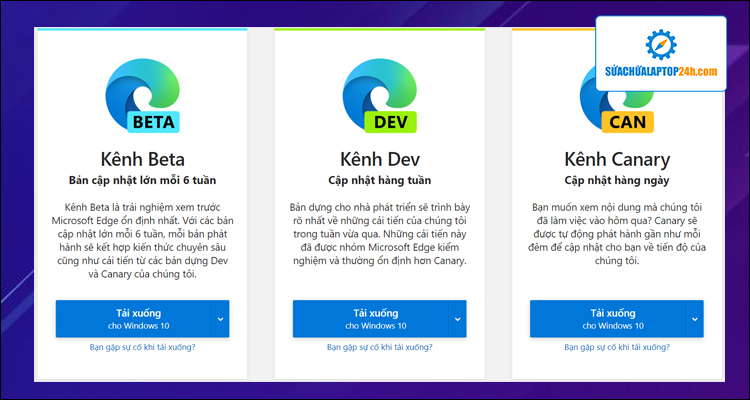
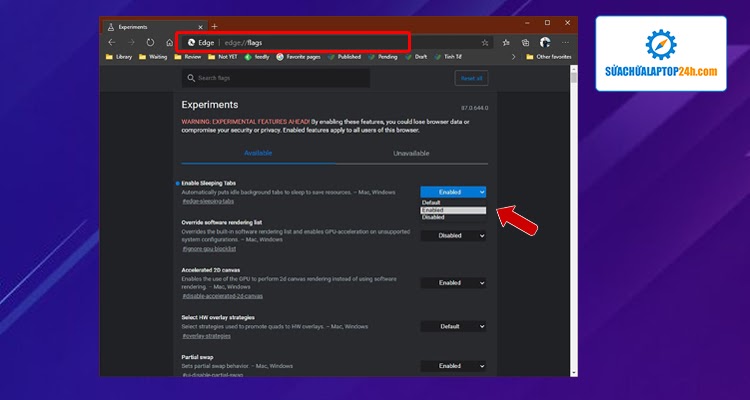
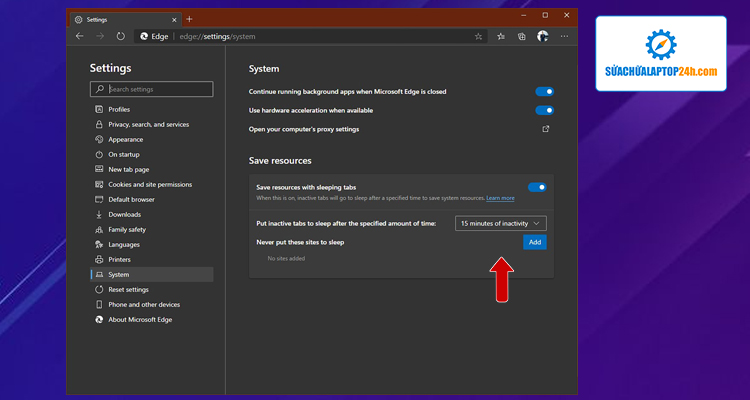










![[Tổng hợp] 50+ hình nền đen hiện đại, chất lượng cao](https://suachualaptop24h.com/images/news/2021/03/31/small/tong-hop-50-hinh-nen-den-bao-dep-va-chat-luong_1617134787.jpg)


![[Tổng hợp] 50+ hình nền capybara cute HD, 4K chất lượng cao](https://suachualaptop24h.com/images/news/2024/07/10/small/hinh-nen-capybara-cute-4k-cho-dien-thoai-may-tinh_1720594478.jpg)